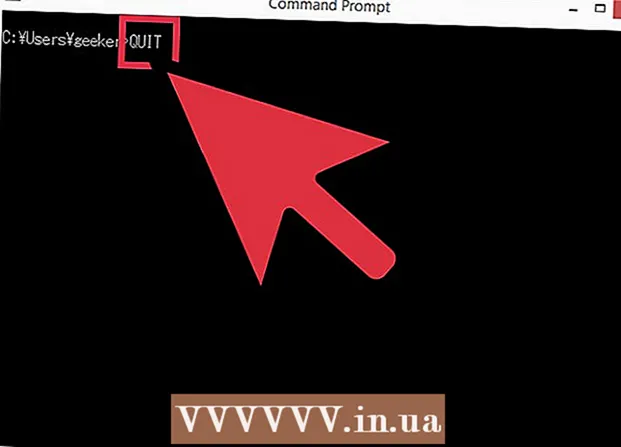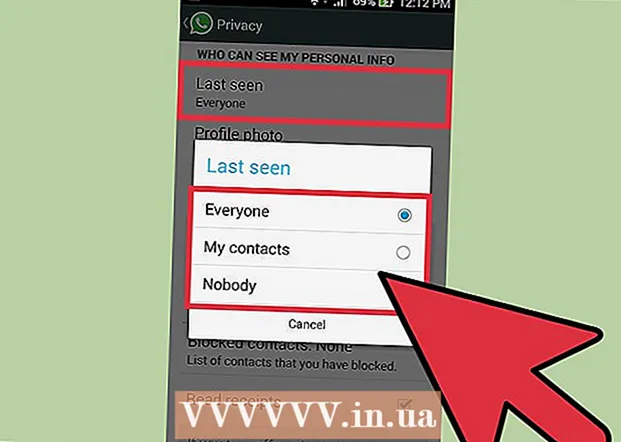Auteur:
Ellen Moore
Date De Création:
19 Janvier 2021
Date De Mise À Jour:
2 Juillet 2024

Contenu
Kik est récemment devenu très populaire auprès des jeunes, mais il ne fonctionne que sur les appareils mobiles. Pour ceux qui souhaitent rester connectés avec leurs amis, mais n'ont pas de téléphone portable ou d'accès Wi-Fi, nous proposons une solution simple. Continuez de lire pour en savoir davantage.
Pas
Méthode 1 sur 2: Bluestacks
 1 Téléchargez Bluestacks si vous ne l'avez pas déjà. Accédez au site Web de Bluestacks et le téléchargement démarrera automatiquement. Vous verrez une boîte de dialogue vous demandant d'enregistrer le fichier ou d'annuler le téléchargement. Sélectionnez l'option "Enregistrer le fichier" et attendez la fin du téléchargement, ce qui prendra environ 1 à 5 minutes, selon la vitesse de votre connexion.
1 Téléchargez Bluestacks si vous ne l'avez pas déjà. Accédez au site Web de Bluestacks et le téléchargement démarrera automatiquement. Vous verrez une boîte de dialogue vous demandant d'enregistrer le fichier ou d'annuler le téléchargement. Sélectionnez l'option "Enregistrer le fichier" et attendez la fin du téléchargement, ce qui prendra environ 1 à 5 minutes, selon la vitesse de votre connexion. - Après avoir téléchargé le fichier, lancez Bluestacks et attendez la fin de l'installation. Sélectionnez les paramètres requis. Assurez-vous d'avoir suffisamment d'espace pour l'application car sa taille est de 323 Mo.
 2 Téléchargez Kik sur Bluestacks si vous ne l'avez pas déjà fait. Entrez "Kik" dans le champ de recherche en haut de votre bureau. Cliquez sur l'icône Instagram pour l'ouvrir dans le Google Play Store. Cliquez ensuite sur le bouton vert "Installer" et attendez la fin de l'installation, puis ouvrez l'application.
2 Téléchargez Kik sur Bluestacks si vous ne l'avez pas déjà fait. Entrez "Kik" dans le champ de recherche en haut de votre bureau. Cliquez sur l'icône Instagram pour l'ouvrir dans le Google Play Store. Cliquez ensuite sur le bouton vert "Installer" et attendez la fin de l'installation, puis ouvrez l'application.  3 Connectez-vous à votre compte (ou inscrivez-vous). Lorsque vous lancez l'application, vous vous retrouvez sur un écran avec deux options : "Inscription" et "Connexion". Pour vous connecter, entrez vos identifiants (email / nom d'utilisateur et mot de passe). Cliquez sur le bouton "Connexion" en bas de l'écran et attendez que la page de confirmation apparaisse. Il vous sera demandé de saisir un captcha ou de résoudre un puzzle avec une série d'images. Il vous sera demandé de cliquer sur une image contenant un objet spécifique (pour vérifier que vous n'êtes pas un robot). Pour vous inscrire, saisissez les informations requises (nom d'utilisateur, adresse e-mail, mot de passe, nom, etc.) et cliquez sur le bouton « S'inscrire » en bas de l'écran. Faites le test de vérification pour vous connecter à votre compte.
3 Connectez-vous à votre compte (ou inscrivez-vous). Lorsque vous lancez l'application, vous vous retrouvez sur un écran avec deux options : "Inscription" et "Connexion". Pour vous connecter, entrez vos identifiants (email / nom d'utilisateur et mot de passe). Cliquez sur le bouton "Connexion" en bas de l'écran et attendez que la page de confirmation apparaisse. Il vous sera demandé de saisir un captcha ou de résoudre un puzzle avec une série d'images. Il vous sera demandé de cliquer sur une image contenant un objet spécifique (pour vérifier que vous n'êtes pas un robot). Pour vous inscrire, saisissez les informations requises (nom d'utilisateur, adresse e-mail, mot de passe, nom, etc.) et cliquez sur le bouton « S'inscrire » en bas de l'écran. Faites le test de vérification pour vous connecter à votre compte.  4 Commencez à utiliser Kik. Envoyez des e-mails à vos amis, utilisez les fonctions en ligne, etc. En plus de discuter avec des amis, l'application dispose de fonctionnalités telles que la recherche de photos, de vidéos et de gifs, les lunettes Kik, la boutique d'émoticônes et plus encore. Pendant la correspondance, vous pouvez envoyer des émoticônes, des photos, des vidéos, des autocollants, des mèmes, etc. Si vous le souhaitez, vous pouvez modifier votre nom de profil et votre avatar. Au lieu d'un écran tactile, une souris est utilisée, mais sinon tout est exactement comme sur un téléphone.
4 Commencez à utiliser Kik. Envoyez des e-mails à vos amis, utilisez les fonctions en ligne, etc. En plus de discuter avec des amis, l'application dispose de fonctionnalités telles que la recherche de photos, de vidéos et de gifs, les lunettes Kik, la boutique d'émoticônes et plus encore. Pendant la correspondance, vous pouvez envoyer des émoticônes, des photos, des vidéos, des autocollants, des mèmes, etc. Si vous le souhaitez, vous pouvez modifier votre nom de profil et votre avatar. Au lieu d'un écran tactile, une souris est utilisée, mais sinon tout est exactement comme sur un téléphone.
Méthode 2 sur 2: Android
 1 Téléchargez et installez Andyroid si vous ne l'avez pas déjà. Accédez au site Web d'Andyroid et cliquez sur le bouton vert Télécharger en bas de l'écran. Après cela, le chargement automatique de l'émulateur commencera, dont la version sera adaptée au système de votre ordinateur. Attendez la fin du téléchargement, puis ouvrez le fichier pour démarrer l'installation. Suivez les invites jusqu'à ce que vous ayez terminé le processus d'installation.
1 Téléchargez et installez Andyroid si vous ne l'avez pas déjà. Accédez au site Web d'Andyroid et cliquez sur le bouton vert Télécharger en bas de l'écran. Après cela, le chargement automatique de l'émulateur commencera, dont la version sera adaptée au système de votre ordinateur. Attendez la fin du téléchargement, puis ouvrez le fichier pour démarrer l'installation. Suivez les invites jusqu'à ce que vous ayez terminé le processus d'installation. - Andyroid a la configuration requise suivante : OS Windows 7 ou 8, ou x64, dernière version de Mac OS (sinon le programme peut être bogué), au moins 3 Go de RAM (pour fonctionner sans geler) et plus de 20 Go de disque dur gratuit espace. L'application peut fonctionner sur les anciens Mac OS X, mais elle plantera beaucoup plus souvent. De plus, vous devez également disposer de l'une des cartes graphiques modernes avec des pilotes mis à jour et une compatibilité OpenGL ES 2.0. La plupart des cartes graphiques entrent dans cette catégorie, donc si vous avez un ordinateur relativement récent, vous n'avez rien à craindre.
 2 Ouvrez Google Play Store et téléchargez Kik. L'icône Play Store se trouve en bas de l'écran. Double-cliquez dessus.Pour que vous puissiez télécharger avec succès l'application et que Google puisse synchroniser votre compte personnel avec Andyroid, il vous sera demandé de vous connecter à votre compte Google Play. Si Kik est déjà installé sur votre compte, il peut synchroniser automatiquement toutes les applications et vous n'avez pas besoin de le télécharger manuellement. Si Kik Messenger n'a pas été installé automatiquement, cliquez sur l'icône de recherche Google Play Store et saisissez « Kik » ou « Kik Messenger ». Trouvez l'application dans la liste des résultats et cliquez sur le bouton "Installer". Attendez la fin de l'installation, puis ouvrez l'application.
2 Ouvrez Google Play Store et téléchargez Kik. L'icône Play Store se trouve en bas de l'écran. Double-cliquez dessus.Pour que vous puissiez télécharger avec succès l'application et que Google puisse synchroniser votre compte personnel avec Andyroid, il vous sera demandé de vous connecter à votre compte Google Play. Si Kik est déjà installé sur votre compte, il peut synchroniser automatiquement toutes les applications et vous n'avez pas besoin de le télécharger manuellement. Si Kik Messenger n'a pas été installé automatiquement, cliquez sur l'icône de recherche Google Play Store et saisissez « Kik » ou « Kik Messenger ». Trouvez l'application dans la liste des résultats et cliquez sur le bouton "Installer". Attendez la fin de l'installation, puis ouvrez l'application.  3 Connectez-vous à votre compte (ou inscrivez-vous). Lorsque vous lancez l'application, vous vous retrouvez sur un écran avec deux options : "Inscription" et "Connexion". Pour vous connecter, entrez vos identifiants (email / nom d'utilisateur et mot de passe). Cliquez sur le bouton "Connexion" en bas de l'écran et attendez que la page de confirmation apparaisse. Il vous sera demandé de saisir un captcha ou de résoudre un puzzle avec une série d'images. Il vous sera demandé d'assembler une image, dont le nom vous sera donné, à partir de puzzles (pour vérifier que vous n'êtes pas un robot). Pour vous inscrire, saisissez les informations requises (nom d'utilisateur, adresse e-mail, mot de passe, nom, etc.) et cliquez sur le bouton « S'inscrire » en bas de l'écran. Faites le test de vérification pour vous connecter à votre compte.
3 Connectez-vous à votre compte (ou inscrivez-vous). Lorsque vous lancez l'application, vous vous retrouvez sur un écran avec deux options : "Inscription" et "Connexion". Pour vous connecter, entrez vos identifiants (email / nom d'utilisateur et mot de passe). Cliquez sur le bouton "Connexion" en bas de l'écran et attendez que la page de confirmation apparaisse. Il vous sera demandé de saisir un captcha ou de résoudre un puzzle avec une série d'images. Il vous sera demandé d'assembler une image, dont le nom vous sera donné, à partir de puzzles (pour vérifier que vous n'êtes pas un robot). Pour vous inscrire, saisissez les informations requises (nom d'utilisateur, adresse e-mail, mot de passe, nom, etc.) et cliquez sur le bouton « S'inscrire » en bas de l'écran. Faites le test de vérification pour vous connecter à votre compte.  4 Commencez à utiliser Kik. Envoyez des e-mails à vos amis, utilisez les fonctions en ligne, etc. En plus de discuter avec des amis, l'application dispose de fonctionnalités telles que la recherche de photos, de vidéos et de gifs, les lunettes Kik, la boutique d'émoticônes et plus encore. Pendant la correspondance, vous pouvez envoyer des émoticônes, des photos, des vidéos, des autocollants, des mèmes, etc. Si vous le souhaitez, vous pouvez modifier votre nom de profil et votre avatar. Au lieu d'un écran tactile, une souris est utilisée, mais sinon tout est exactement comme sur un téléphone.
4 Commencez à utiliser Kik. Envoyez des e-mails à vos amis, utilisez les fonctions en ligne, etc. En plus de discuter avec des amis, l'application dispose de fonctionnalités telles que la recherche de photos, de vidéos et de gifs, les lunettes Kik, la boutique d'émoticônes et plus encore. Pendant la correspondance, vous pouvez envoyer des émoticônes, des photos, des vidéos, des autocollants, des mèmes, etc. Si vous le souhaitez, vous pouvez modifier votre nom de profil et votre avatar. Au lieu d'un écran tactile, une souris est utilisée, mais sinon tout est exactement comme sur un téléphone.
Conseils
- Kik ne vous permet de vous connecter qu'à partir d'un appareil à la fois, donc lorsque vous vous connectez sur l'un des émulateurs, vous vous déconnectez automatiquement sur l'appareil précédent.
- La fermeture de Manymo vous déconnectera de Kik. En d'autres termes, si vous le lancez ou un autre émulateur, vous devrez vous reconnecter. Si vous avez reçu une correspondance importante et que vous devez en enregistrer une partie, prenez une capture d'écran du chat avant de quitter, car l'historique du chat sera effacé après la sortie.